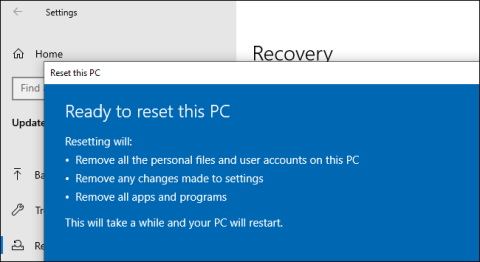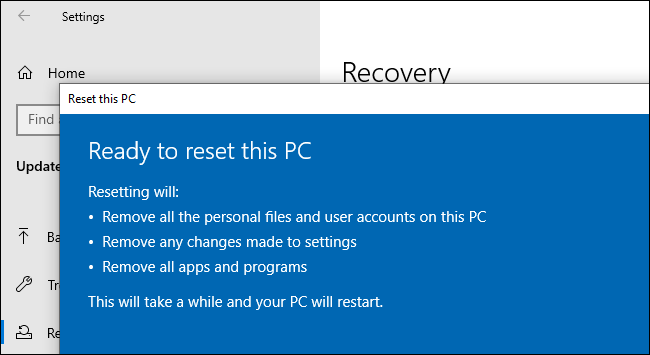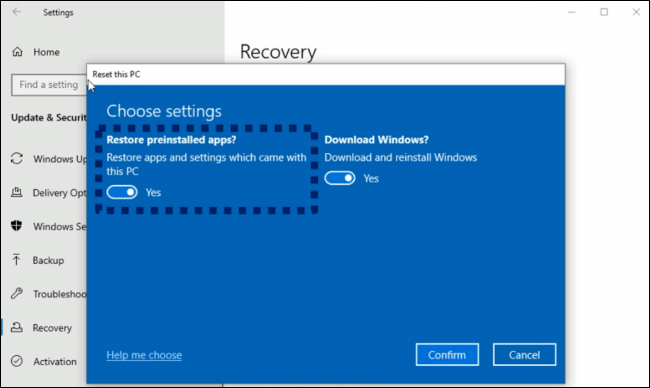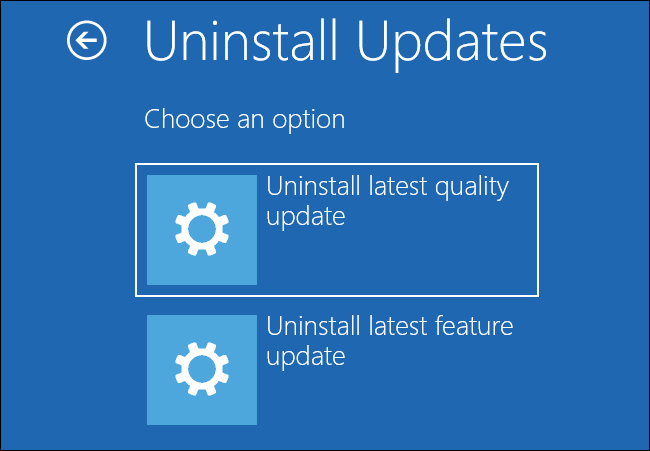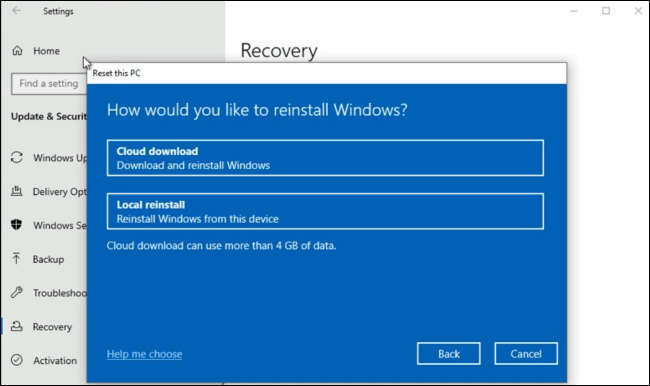Funkcia Reset This PC sa objavila v systéme Windows 8, no odvtedy sa veľa zmenila. Microsoft ho naďalej robí stále lepším a lepším. Dozvieme sa o vylepšeniach tejto funkcie v systéme Windows 10.
Ako funguje reset tohto počítača
Podľa Aarona Lowera zo spoločnosti Microsoft, projektového manažéra zodpovedného za obnovu v spoločnosti Microsoft, opisuje funkciu Reset This PC (Obnoviť tento počítač) ako prvé otvorenie počítača. Ak plánujete svoj počítač predať alebo darovať, môžete vymazať súbory a dokonca vymazať pevný disk , aby sa údaje nedali obnoviť. Ak máte problémy s počítačom alebo len chcete čistejší systém Windows, môžete použiť túto funkciu na získanie nového operačného systému Windows.
Pri resetovaní počítača si môžete vybrať, či chcete osobné súbory ponechať alebo ich z počítača odstrániť. Bez ohľadu na to, ktorú možnosť vyberiete, systém Windows odstráni nainštalované programy a poskytne vám nový operačný systém.
Ak chcete resetovať počítač, prejdite do časti Nastavenia > Aktualizácia a zabezpečenie > Obnovenie alebo vyberte položku Riešenie problémov > Obnoviť tento počítač v ponuke Rozšírené možnosti spustenia . Táto ponuka sa otvorí, ak máte problémy so spustením počítača , ale môžete ju otvoriť aj stlačením klávesu pri kliknutí na Shiftmožnosť Reštartovať v ponuke Štart systému Windows alebo na prihlasovacej obrazovke.
Systém Windows zhromaždí potrebné súbory a v podstate vytvorí novú inštaláciu systému Windows. Ak chcete, presunie osobné súbory, ako aj ovládače hardvéru a predinštalované aplikácie do nového systému.
Obnovenie bez obrazu v systéme Windows 10
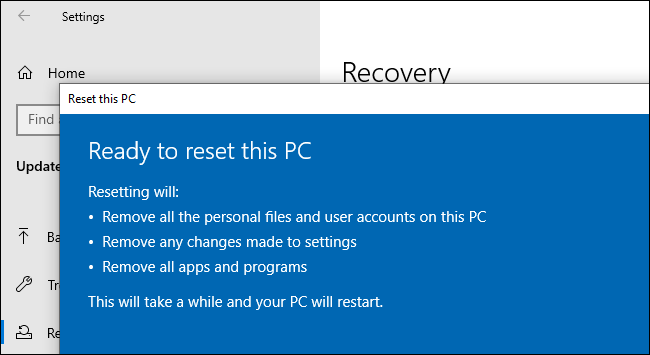
Obnova systému Windows prešla dlhú cestu. Obnovovacie oblasti spustené v systéme Windows XP a používajú sa aj v systémoch Windows Vista a Windows 7. Ide o samostatné oblasti, ktoré obsahujú komprimovanú kópiu systému Windows a prispôsobenia výrobcu. Môžete reštartovať počítač a pristupovať k nim na obnovenie.
V systéme Windows 8 je funkcia Reset This PC štandardnou funkciou obnovenia, ktorá bráni výrobcom počítačov, aby si museli vytvoriť vlastnú funkciu obnovenia. Hoci systém Windows 8 nepoužíva obnovovaciu oblasť, podporuje obnovovacie obrazy na obnovenie. Môžete dokonca nahradiť obraz na obnovenie vlastným obrazom.
V systéme Windows 10 funkcia Reset This PC funguje inak ako v systéme Windows 8. Windows 10 používa obnovenie bez obrazu. Namiesto toho, aby obraz na obnovenie zaberal miesto na pevnom disku , systém Windows 10 vytvorí novú kópiu systému Windows usporiadaním súborov zahrnutých v inštalácii systému Windows. To znamená, že nebudete musieť plytvať úložným priestorom na samostatnom obnovovacom oddiele. Nainštalované aktualizácie zabezpečenia sa navyše zachovajú a neodstránia sa, takže po vykonaní obnovy ako Windows 7 nemusíte aktualizovať všetko.
Integruje Fresh Start na odstránenie bloatware
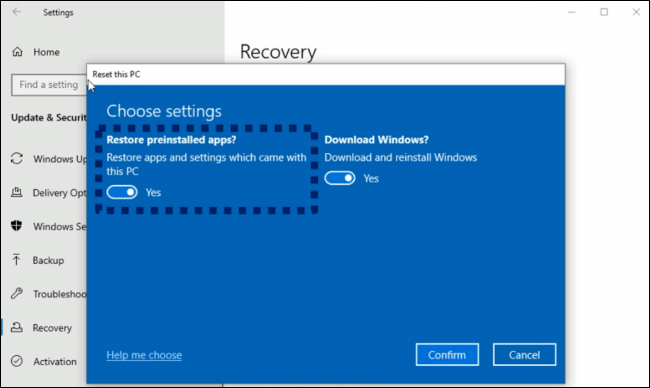
Nový štart je teraz integrovaný do Reset This PC, čo vám umožňuje obnoviť počítač so systémom Windows 10 bez obnovenia všetkého softvéru poskytnutého výrobcom. Niektoré z tohto softvéru môžu byť užitočné, ale väčšina z nich je určite bloatware , ktorý zahlcuje systém a spomaľuje váš počítač.
Predtým bola táto funkcia skrytá. Aby ste ho mohli používať, musíte prejsť do Zabezpečenia systému Windows. Táto funkcia využíva rovnakú technológiu obnovy ako Reset This PC, ale neobnovuje aplikácie od výrobcu.
Ak chcete použiť túto funkciu, budete musieť prejsť postupom Reset, získať prístup k ďalším možnostiam a deaktivovať možnosť Obnoviť predinštalované aplikácie? To spôsobí, že systém Windows vykoná nový štart bez potreby softvéru od výrobcu, ako je napríklad preinštalovanie systému Windows.
Dáva zmysel, že Fresh Start je integrovaný do Reset This PC namiesto toho, aby bol „pochovaný“ vo Windows Security, čo je takmer úplne samostatná aplikácia.
V súčasnosti je možnosť Nového spustenia stále dostupná v časti Zabezpečenie systému Windows > Výkon a zdravie zariadenia . Kliknite na položku Ďalšie informácie v časti Nový štart a kliknite na tlačidlo Začať .
Prostredie obnovy môže odinštalovať aktualizácie
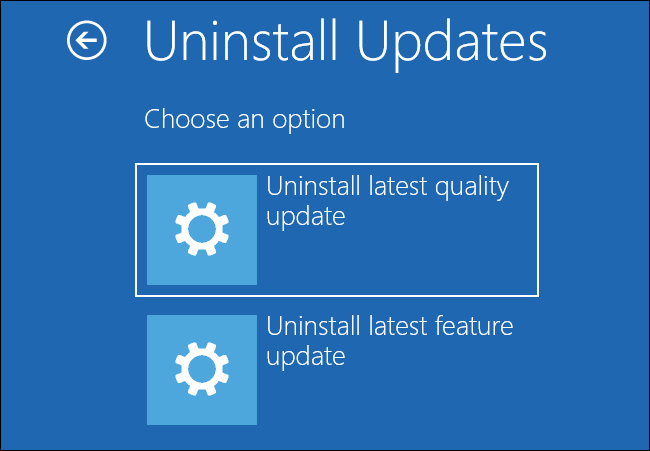
Počnúc aktualizáciou z októbra 2018 môže prostredie na obnovenie systému Windows 10 odinštalovať kvalitné aktualizácie. Ide o menšie aktualizácie, ktoré systém Windows nainštaluje počas opravného utorok. Ak má aktualizácia problémy a počítač sa nedá spustiť, môžete použiť možnosť Riešenie problémov > Rozšírené možnosti > Odinštalovať aktualizácie v ponuke Rozšírené možnosti spustenia na jej obnovenie namiesto použitia príkazového riadka a nedávneho hľadania nainštalovanej KB.
Možnosť Odinštalovať najnovšiu aktualizáciu kvality odinštaluje najnovšiu bežnú aktualizáciu systému Windows, ktorú ste nainštalovali, zatiaľ čo možnosť Odinštalovať najnovšiu aktualizáciu funkcií odinštaluje predchádzajúcu veľkú dvojročnú aktualizáciu, ako je aktualizácia z mája 2019 alebo aktualizácia z októbra 2018 .
Táto funkcia znie dosť technicky a málo používaná, ale dobrou správou je, že Windows ju automaticky použije, keď zistí problémy s aktualizáciami. Ak teda aktualizácia spôsobí, že systém sa nedá spustiť alebo spôsobí iné závažné problémy, systém Windows 10 túto kvalitnú aktualizáciu automaticky odinštaluje pri vykonávaní procesu obnovenia. Ani ste nevedeli, že táto funkcia existuje.
Pred touto automatickou funkciou vedeli len skúsení správcovia odinštalovať aktualizácie z prostredia obnovy.
Už čoskoro: Cloud Download
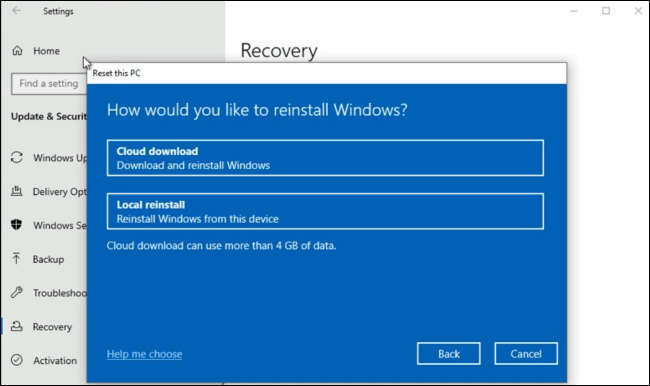
Cloud Download je najnovšia vzrušujúca funkcia. Podľa Lowera môže štandardná funkcia obnovy bez obrazu, známa aj ako Local Reinstall, trvať viac ako 45 minút a nie vždy opraví Windows, ak je inštalátor zlý a poškodený.
Funkcia Cloud Download umožní preinštalovanie systému Windows z cloudu namiesto použitia lokálnej kópie súboru. Ak máte rýchle internetové pripojenie, rýchlosť preinštalovania bude vyššia ako pri použití Local Recovery a je to spoľahlivý spôsob obnovenia systému Windows. Táto funkcia je ako používanie nástroja Media Creation Tool na stiahnutie systému Windows na USB a obnovenie operačného systému, ale je integrovaná do systému Windows 10 a môžete ju použiť pomocou niekoľkých jednoduchých krokov.
Ak chcete túto funkciu používať po stabilizácii aktualizácie systému Windows 20H1, prejdite do časti Nastavenia > Aktualizácia a zabezpečenie > Obnovenie > Začať . Po výbere možnosti Ponechať moje súbory alebo Odstrániť všetko sa zobrazí výzva na výber možnosti Prevzatie z cloudu alebo Lokálna reinštalácia .
Systém Windows stiahne potrebné súbory zo serverov spoločnosti Microsoft, vytvorí nový koreňový adresár operačného systému, presunie súbory, ako sú ovládače, z aktuálnej inštalácie a potom vymení koreňový adresár operačného systému.
Budúcnosť Reset This PC
V budúcnosti spoločnosť Microsoft zjednoduší celkové rozhranie odstránením tajných položiek, ako je tlačidlo Fresh Start v zabezpečení systému Windows.
Dúfajme, že Microsoft dokáže viac s Cloud Download namiesto použitia lokálnych hardvérových ovládačov počas preinštalovania, namiesto toho si môže stiahnuť najnovšie hardvérové ovládače.
Dúfajme, že v budúcnosti cloudové sťahovanie umožní inováciu na novšie alebo staršiu verziu. Ale to je len nádej do budúcnosti, teraz má Reset This PC aj ďalšie vylepšenia, ktoré pomôžu používateľom.